SSD (Solid State Drive) - это электронное устройство для хранения данных, которое использует полупроводниковую память для сохранения информации. Оно является более быстрым и надежным вариантом по сравнению с традиционными жесткими дисками. Если у вас установлен SSD диск и вы хотите узнать его основные характеристики, такие как емкость, модель и производитель, есть несколько простых способов сделать это.
Во-первых, вы можете воспользоваться встроенной программой в операционной системе для просмотра информации о диске. Например, в Windows это можно сделать через диспетчер устройств или диспетчер дисков. В компьютерах Mac вы можете зайти в "О системе" и перейти в раздел "Хранение".
Во-вторых, существует множество бесплатных программ, которые позволяют узнать подробную информацию о вашем SSD диске. Некоторые из них включают CrystalDiskInfo и SSD Life. Установите одну из этих программ на свой компьютер и запустите ее. Она покажет вам информацию о модели диска, его производителе, емкости, температуре и других характеристиках.
В-третьих, вы можете воспользоваться командной строкой для получения информации о SSD диске. В Windows вам нужно открыть командную строку и ввести команду "wmic diskdrive get model, manufacturer, size". В Mac вам нужно открыть Терминал и ввести команду "diskutil info /dev/urandom | grep -e 'Media Name' -e 'Medium Type' -e 'Protocol' -e 'SMART'".
Не важно, каким способом вы выберете, узнать информацию о своем SSD диске можно очень просто и быстро. Эта информация может быть полезна для мониторинга состояния диска и принятия решений о его замене или обновлении.
Как узнать информацию о своем SSD диске
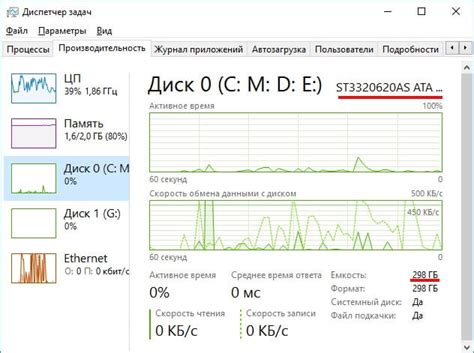
- Шаг 1: Откройте "Диспетчер устройств" на вашем компьютере. Это можно сделать, нажав правой кнопкой мыши на значке "Мой компьютер" и выбрав "Управление". Затем перейдите в раздел "Диспетчер устройств".
- Шаг 2: Разверните раздел "Дисковые устройства". В списке вы увидите все установленные диски на вашем компьютере, включая SSD.
- Шаг 3: Щелкните правой кнопкой мыши на SSD диске и выберите "Свойства". Откроется окно с информацией о вашем SSD диске.
- Шаг 4: Перейдите на вкладку "Оборудование". Здесь вы найдете подробную информацию о производителе и модели вашего SSD диска.
- Шаг 5: Чтобы получить более подробную информацию о вашем SSD диске, вернитесь на вкладку "Общие". Здесь вы найдете информацию о ёмкости диска, его файловой системе и других характеристиках.
Теперь вы знаете, как узнать информацию о своем SSD диске быстро и просто. Эта информация может быть полезной при выборе нового SSD диска или при решении проблем с существующим диском.
Простые способы

Есть несколько простых способов получить информацию о своем SSD диске:
1. Использование утилиты "Диспетчер устройств" Windows: Откройте "Диспетчер устройств", найдите раздел "Дисковые устройства". Здесь вы сможете увидеть все установленные диски на компьютере, включая SSD. Щелкните правой кнопкой мыши по диску SSD и выберите "Свойства", чтобы получить информацию о диске.
2. Использование утилиты "Системная информация" Windows: Откройте "Системную информацию", запустив команду "msinfo32" в меню "Пуск". В левой панели выберите "Компоненты" -> "Хранилище" -> "Диски". Здесь вы сможете увидеть информацию о всех установленных дисках, включая SSD.
3. Использование утилиты "CrystalDiskInfo": Скачайте и установите программу "CrystalDiskInfo" с официального сайта. После запуска программы вы сможете увидеть подробную информацию о своем SSD диске, включая модель, серийный номер, производителя и состояние диска.
4. Использование команды "wmic" в командной строке: Откройте командную строку, набрав команду "cmd" в меню "Пуск". Введите команду "wmic diskdrive list brief" и нажмите Enter. Вы увидите список всех установленных дисков на компьютере, включая SSD, с информацией о модели и серийном номере.
5. Использование утилиты "Системная информация" macOS: Откройте "Системные настройки", затем выберите "О системе" -> "Хранение" в левой панели. Здесь вы сможете увидеть информацию о всех установленных дисках на компьютере, включая SSD.
Выберите любой из этих способов, который вам удобен, чтобы получить быструю и простую информацию о своем SSD диске.
Быстрые способы

Если вам нужно быстро получить информацию о своем SSD диске, вы можете воспользоваться несколькими простыми способами.
Первый способ - использовать командную строку. Откройте командную строку, нажав клавишу Win + R и введите cmd. В командной строке введите команду "wmic diskdrive get model,name,serialnumber" без кавычек и нажмите Enter. В результате вы получите информацию о модели и серийном номере вашего диска.
Второй способ - использовать программу для анализа дисков, например, CrystalDiskInfo. Скачайте и установите программу, запустите ее и она автоматически определит ваш SSD диск и покажет вам всю доступную информацию о нем.
Третий способ - использовать утилиту от производителя вашего SSD диска. Многие компании, производящие SSD диски, предлагают свои собственные утилиты для анализа и мониторинга диска. Посетите веб-сайт производителя вашего диска и найдите раздел загрузок или поддержки, где вы сможете найти и загрузить утилиту для анализа диска.
| Способ | Описание |
|---|---|
| Командная строка | Используйте команду "wmic diskdrive get model,name,serialnumber" в командной строке |
| Программа CrystalDiskInfo | Скачайте и установите программу CrystalDiskInfo |
| Утилита производителя | Ищите на сайте производителя вашего диска утилиту для анализа диска |
Необходимые данные

Для получения полной информации о своем SSD диске, вам понадобятся следующие данные:
1. Модель диска: Информация о модели диска позволит вам легко определить производителя и характеристики вашего SSD.
2. Объем памяти: Узнайте, сколько места доступно на вашем диске. Это поможет вам контролировать количество свободного места и планировать хранение данных.
3. Health статус: Узнайте текущее состояние здоровья вашего диска. Имейте в виду, что даже незначительные проблемы со здоровьем SSD диска могут предвидеть его отказ в ближайшем будущем.
4. Температура диска: Контролируйте температуру диска, так как она может влиять на его производительность и срок службы. Выявление высокой температуры может указывать на проблемы охлаждения или неправильное использование.
5. Интерфейс подключения: Узнайте тип интерфейса, который используется для подключения вашего SSD диска к компьютеру. Каждый интерфейс имеет свои особенности и может требовать соответствующих настроек или драйверов.
6. Скорость чтения и записи: Получение информации о скорости чтения и записи данных поможет вам оценить производительность вашего SSD диска и сравнить ее с другими моделями.
7. Форм-фактор: Узнайте размеры своего SSD диска, чтобы убедиться, что он подходит к вашей системе или устройству.
С помощью этих данных вы сможете получить полную информацию о своем SSD диске и лучше управлять его работой и обслуживанием.